Android 10へのアップデート後の変更点
Android 10へのソフトウェアアップデートの他に、既存の機能にもいくつかの変更点があります。主な変更点は以下の通りです。
このヘルプガイドは、Android 10のすべての特長や機能を紹介しているわけではありません。アップデート後の特長や機能、設定、画面デザインの一部が、このヘルプガイドの記載内容と異なる場合があります。
画面デザインと文言の更新
-
画面デザインと文言の一部が変わりました。
メニューの構成やパスが変更されている場合があります。希望のメニュー項目などがアップデート前の場所にない場合は、検索してみてください。
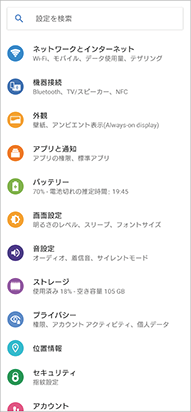
電話と連絡先
電話アプリ
-
初期設定では、アプリを起動するとお気に入りの連絡先画面が表示されます。通話履歴画面または連絡先画面に切り替えるには、画面下部のアイコンをタップします。画面デザインも変わりました。
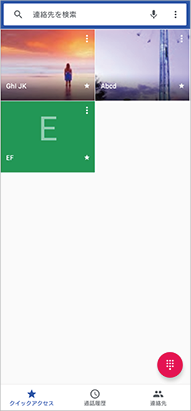
-
応答拒否のテキストメッセージを編集するには、
 (オプションアイコン) > [設定] > [応答拒否メッセージ]をタップします。変更したいメッセージをタップして編集します。
(オプションアイコン) > [設定] > [応答拒否メッセージ]をタップします。変更したいメッセージをタップして編集します。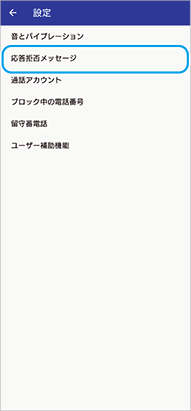
連絡先アプリ
-
所有者自身の情報を編集または確認するには、
 (メニューアイコン) > [設定] > [ユーザー情報]をタップします。
(メニューアイコン) > [設定] > [ユーザー情報]をタップします。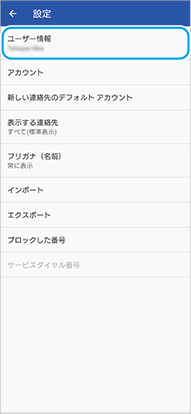
Cinema Pro
水準器(レベルメーター)
-
水準器を使うと、本機の角度を測定して画像を水平に保つことができます。本機が水平状態を感知すると、水準器表示が緑色に変わります。水準器を使用しない場合は、
 (メニューアイコン) > [Level]をタップしてオフにします。
(メニューアイコン) > [Level]をタップしてオフにします。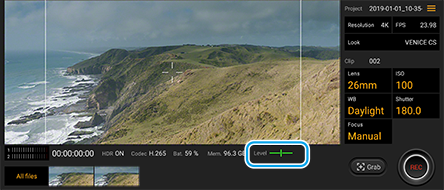
水準器の補正(レベルキャリブレーション)
-
水平の基準を調整して、傾きを補正します。補正するには、
 (メニューアイコン) > [Level calibration]をタップします。
(メニューアイコン) > [Level calibration]をタップします。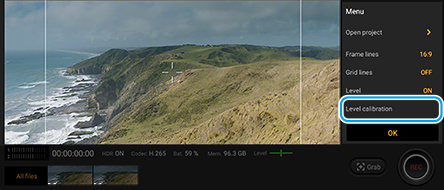
その他の変更点
STAMINAモードのアップデート
-
STAMINAモードをオンにすると、画面表示がダークテーマモードに切り替わります。Ultra STAMINAモードは削除されました。
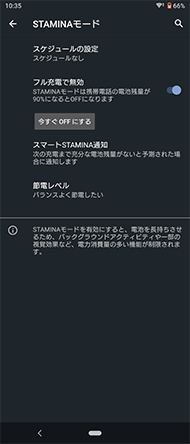
アンビエント表示
-
アンビエント表示設定を開く手順が変わりました。画面を下から上にスワイプし、[設定] > [外観] > [アンビエント表示(Always-on display)]をタップして開きます。現在地で撮影した写真を表示する機能は削除されました。
NFC関連の一部機能の削除
-
ワンタッチWi-FiテザリングとAndroidビーム(NFC機能を使ってコンテンツを共有する機能)は削除されました。